情報番号:010523 【更新日:2010.06.08】
「ウイルスバスター(TM)2010」「有害サイト規制」機能の有効/無効を切り替える方法
対応機器・対象OSとカテゴリ
| 対応機種 |
|
| 対象OS |
Windows(R)7 |
| カテゴリ |
インターネット、ウイルス情報、ウイルス予防/対策 |
回答・対処方法
はじめに
「ウイルスバスター2010」は、ウイルスやスパイウェアなどの脅威から、お使いのコンピューターやコンピューターに保存している大切な個人情報などを守ってくれる総合セキュリティ対策ソフトウェアです。
「有害サイト規制」機能は、ユーザーを指定してインターネットの利用を制限することができます。わいせつな内容や暴力的な内容などの有害情報を含むWebサイトへの表示をブロックすることや、Webサイトへのアクセスを規制するスケジュールを設定すること、指定した個人情報が無断で外部に送信されないようにすることができます。
ここでは、「有害サイト規制」機能の有効/無効を切り替える方法について説明します。
【注意】
本製品にインストールされている「ウイルスバスター2010」は、90日無料版です。
90日を経過するとウイルスチェック機能を含めて、すべての機能がご使用できなくなります。
ウイルスチェックがまったく行なわれない状態となりますので、かならず期限切れ前に有料の正規サービスへ登録するか、他の有効なウイルス対策ソフトを導入してください。
※「ウイルスバスター2010」の詳細、お問い合わせ窓口については、以下のリンクを参照してください。
お問い合わせ窓口は、ウイルスバスターサービスセンターになります。
[010494:「ウイルスバスター(TM)2010」について]
<準備>
操作手順
- [スタート]ボタン
 →[すべてのプログラム]→[ウイルスバスター2010]→[ウイルスバスター2010を起動]をクリックします。
→[すべてのプログラム]→[ウイルスバスター2010]→[ウイルスバスター2010を起動]をクリックします。 - 「ウイルスバスター2010」が起動し、「現在の状況」画面が表示されます。カテゴリボタンから[有害サイト/迷惑メール対策]をクリックします。
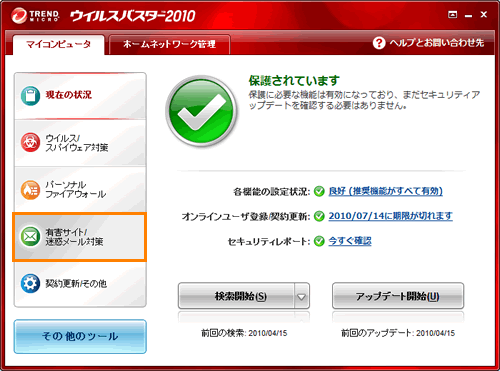 (図1)
(図1)
- 「有害サイト/迷惑メール対策」画面が表示されます。[有害サイト規制(P)]項目の右側に表示されている[有効]または[無効]ボタンで切り替えます。
◆有効にしたい場合
a.[無効]ボタンをクリックします。
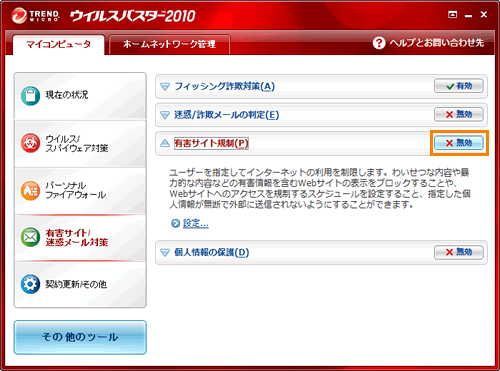 (図2)
(図2)
b.「パスワードの入力」画面が表示されます。”パスワード”欄にパスワードを入力して[OK]ボタンをクリックします。
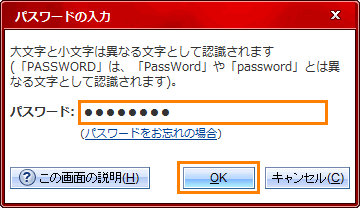 (図3)
(図3)
c.”設定を変更しました。・・・”メッセージ画面が表示されます。[OK]ボタンをクリックします。
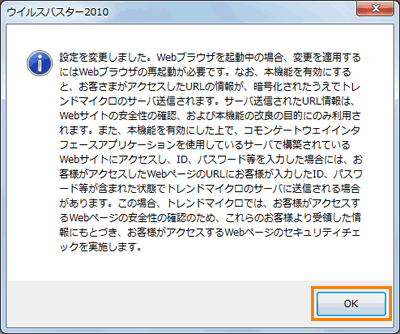 (図4)
(図4)
d.[有害サイト規制(P)]項目の右側のボタンが[有効]となります。
引き続き、「有害サイト規制」機能の詳細な設定を行なうには、以下のリンクを参照してください。
[010524:「ウイルスバスター(TM)2010」「有害サイト規制」機能で有害情報を含むWebサイトのアクセスを禁止する方法]
[010675:「ウイルスバスター(TM)2010」「有害サイト規制」機能でWebサイトへアクセスできる時間帯を設定する方法]
[010676:「ウイルスバスター(TM)2010」「有害サイト規制」機能でパスワードのような個人情報をWebブラウザー、メールなどで送信できないようにする方法]
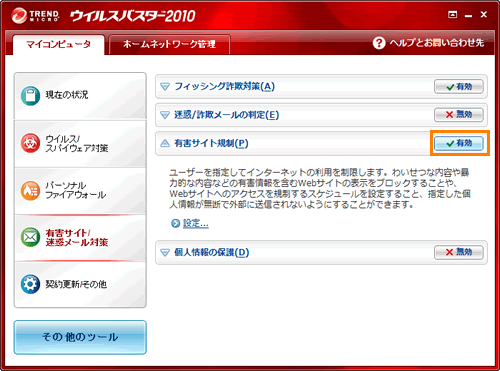 (図5)
(図5)
e.右上の[×]ボタンをクリックして「ウイルスバスター2010」を終了します。
「有害サイト規制」機能を有効にする操作は以上です。
上記の設定時に「Internet Explorer 8」を起動していた場合は、変更した設定を適用するためにいったん終了し、「Internet Explorer 8」を起動しなおしてください。
◆無効にしたい場合
a.[有効]ボタンをクリックします。
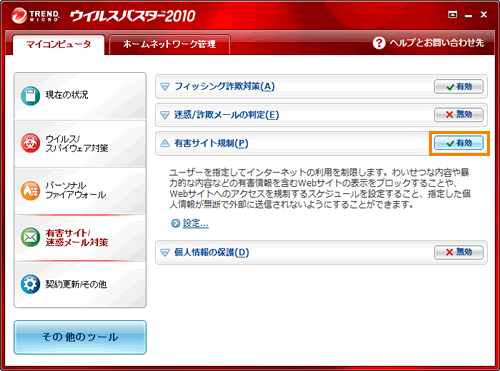 (図6)
(図6)
b.「パスワードの入力」画面が表示されます。”パスワード”欄にパスワードを入力して[OK]ボタンをクリックします。
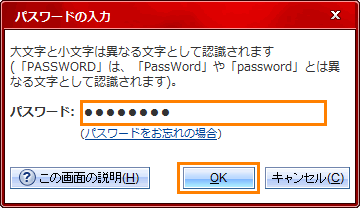 (図7)
(図7)
c.”設定を変更しました。・・・”メッセージ画面が表示されます。[OK]ボタンをクリックします。
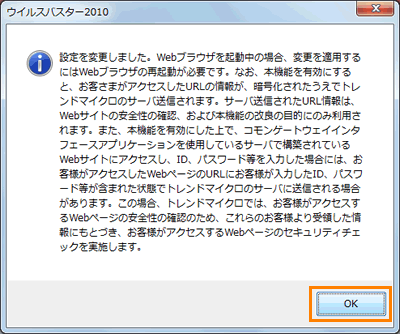 (図8)
(図8)
d.[有害サイト規制(P)]項目の右側のボタンが[無効]となります。
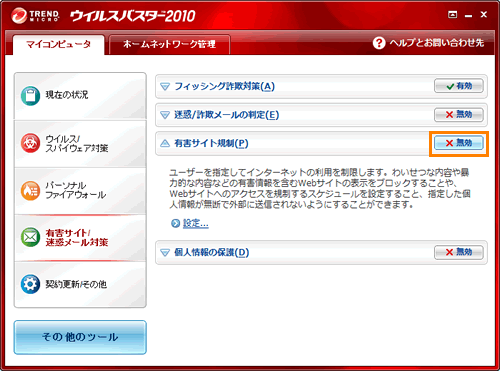 (図9)
(図9)
e.右上の[×]ボタンをクリックして「ウイルスバスター2010」を終了します。
「有害サイト規制」機能を無効にする操作は以上です。
上記の設定時に「Internet Explorer 8」を起動していた場合は、変更した設定を適用するためにいったん終了し、「Internet Explorer 8」を起動しなおしてください。
「有害サイト規制」機能の有効/無効を切り替える操作は以上です。
以上
 →[すべてのプログラム]→[ウイルスバスター2010]→[ウイルスバスター2010を起動]をクリックします。
→[すべてのプログラム]→[ウイルスバスター2010]→[ウイルスバスター2010を起動]をクリックします。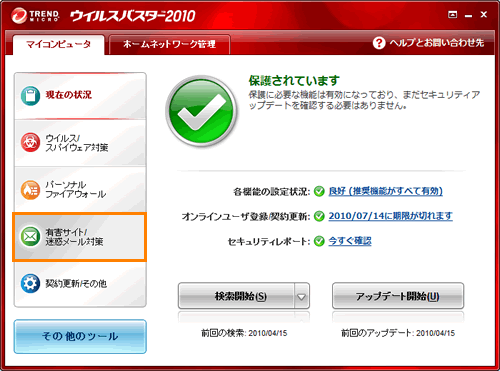 (図1)
(図1)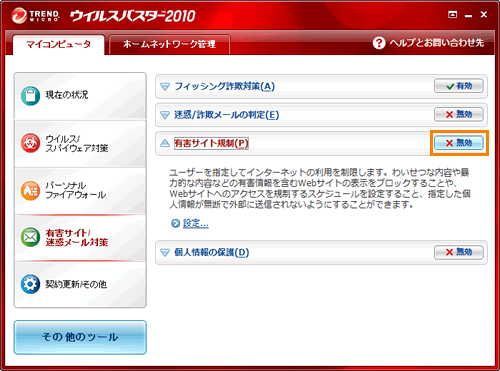 (図2)
(図2)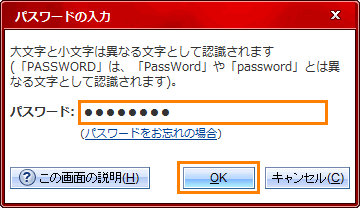 (図3)
(図3)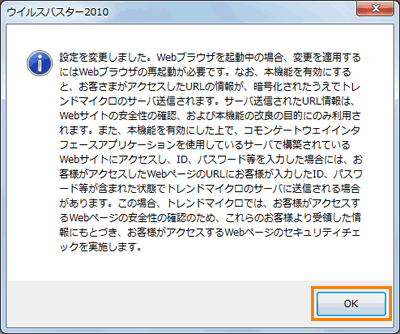 (図4)
(図4)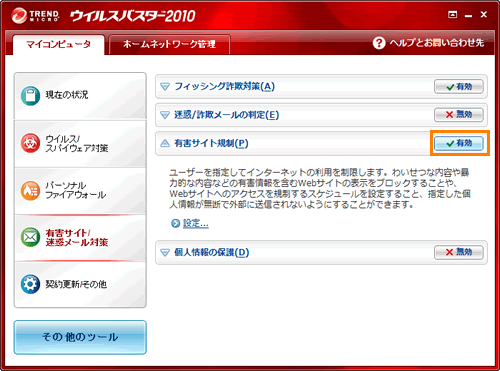 (図5)
(図5)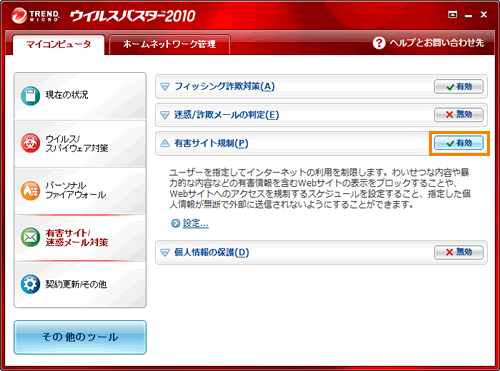 (図6)
(図6)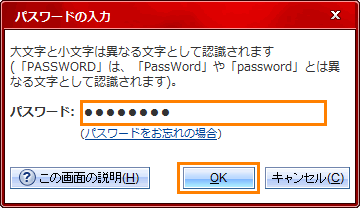 (図7)
(図7)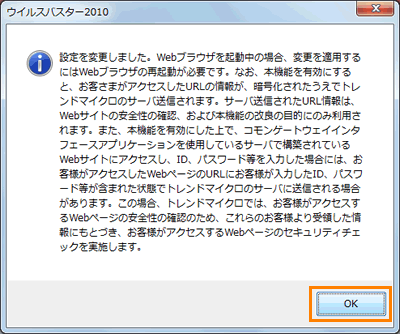 (図8)
(図8)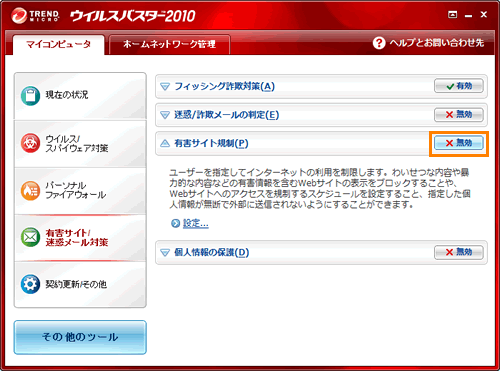 (図9)
(図9)